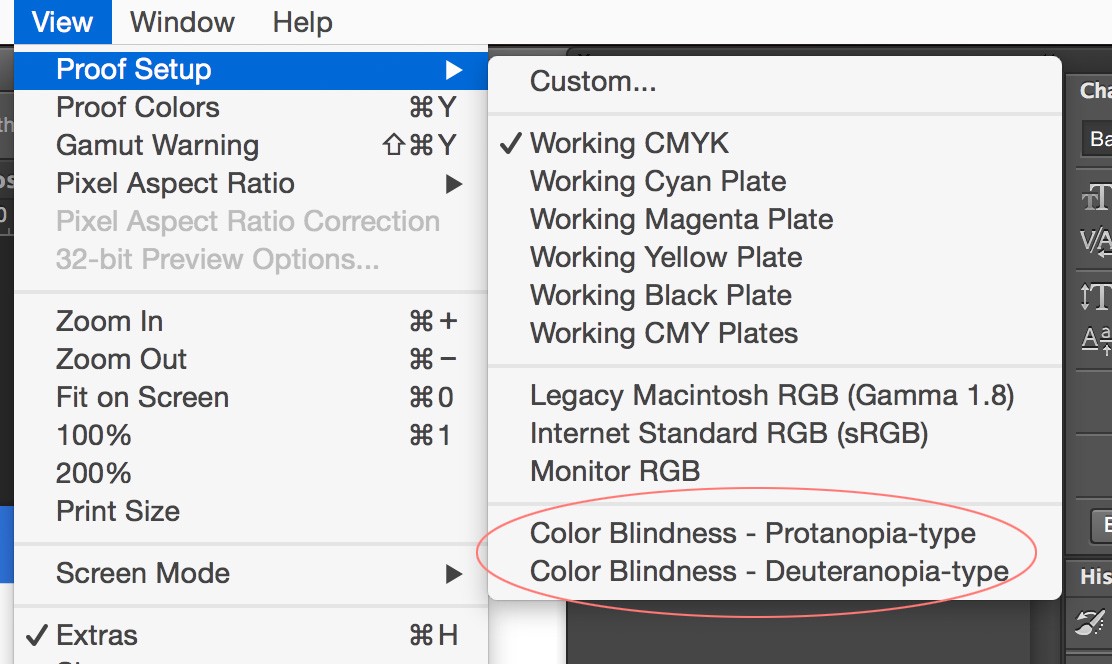萬盛學電腦網 >> 圖文處理 >> Photoshop教程 >> ps入門教程 >> Photoshop打造質感ELLE美女海報
Photoshop打造質感ELLE美女海報
本教程介紹暗調咖啡色人物圖片調色方法。這是一種比較單一的色調,處理的時候可以用降低圖片的飽和度來減少圖片的顏色。然後再加強膚色的質感即可。
原圖

最終效果

1、打開原圖素材,創建可選顏色調整圖層,對紅色進行調整,選擇絕對,把黑色設置為最大,如下圖。
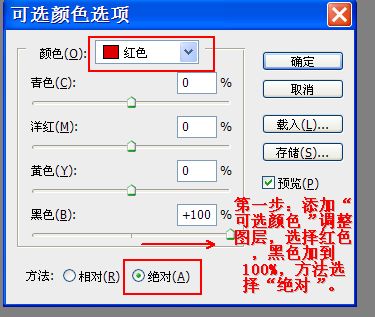
選擇黃色,選擇絕對同意把黑色拉大最大。
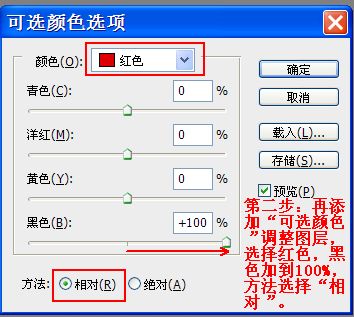
2、再創建可選顏色調整圖層,對紅,黃進行調整,選擇相對,把黑色數值都設置最大,效果如下圖。
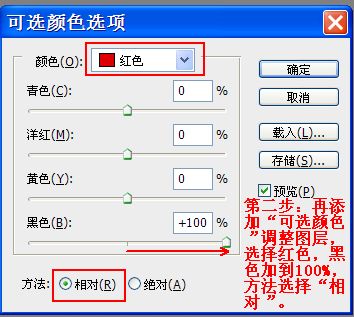
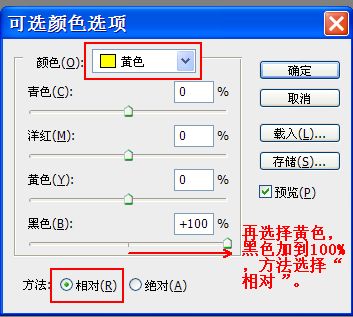
3、創建色相/飽和度調整圖層,適當降低全圖飽和度,參數設置如下圖。
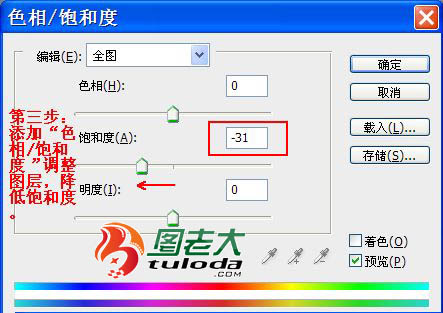
4、創建可選顏色調整圖層,選擇相對模式,對白色進行調整,參數設置如下圖。
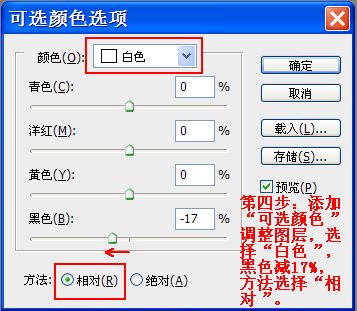
5、創建色彩平衡調整圖層,對中間調及陰影進行調整,參數設置如下圖。
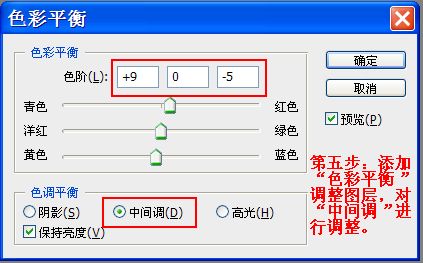
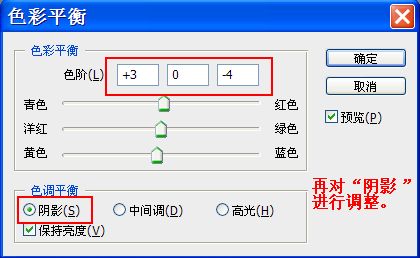
6、創建曲線調整圖層,對RGB調整圖層,對RGB進行調整,參數設置如下圖。

7、新建一個圖層,按Ctrl + Alt + Shift + E 蓋印圖層。執行:濾鏡 > 其它 > 高反差保留,數值自定,確定後把圖層混合模式改為“疊加”,效果如下圖。

最後加上文字,完成最終效果。

注:更多精彩教程請關注三聯photoshop教程欄目,三聯PS群:311270890歡迎你的加入
ps入門教程排行
軟件知識推薦
相關文章
copyright © 萬盛學電腦網 all rights reserved